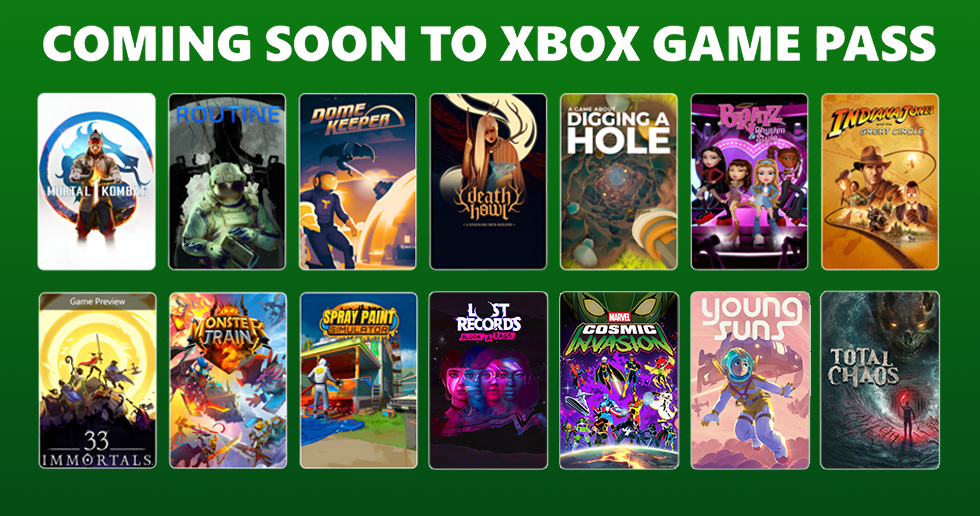macOS Big Sur به عنوان نسخه جدید سیستم عامل دستگاه های مک به تازگی عرضه شده و حالا کاربران به دنبال تغییر و ترفندهای ایجاد شده در این نسخه هستند.
در قسمت پیشین بخش زیادی از ترفندهای macOS Big Sur را مشخص کردیم و حالا در این بخش نیز تصمیم داریم تا بخشی دیگر از این ترفندها را آموزش دهیم.
تنظیم عکس پروفایل در Message
این ویژگی در iOS 14 هم وجود دارد و در سیستم عامل جدید macOs Big Sur هم کاربر میتواند تصویر پروفایل خود را در اپلیکیشن Message قرار دهد. با انتخاب گزینه Messages – > Preferences و کلیلک بر روی عکس پروفایل دلخواهتان به راحتی انجام دهید. مخاطبین شما در iMessage عکس شما را میبینند.
ویرایش ویدیو
گزینه ویرایش ویدیو در برنامه Photos وجود داشته و کاربر میتواند کلیپهای ویدیویی خود را اصلاح کرده و فیلتر، تنظیمات رنگ، تغییر اشباع ، شدت نوردهی، برجسته سازی و تنظیم سایه و غیره را اضافه کرد.
برجسته کردن رنگها
در سیستم عامل macOS Big Sur با اضافه شدن گزینه جدید رنگ Accent و Highlight تغییری نامحسوس ولی قابل توجه ایجاد شده است و این گزینه در System Preferences و پنجره General یافت می شود.
بک آپ گرفتن از APFS Time Machine
در مک او اس کاتالینا و نسخههای قبلی سیستم عامل مک، بک آپ گرفتن برای Time Machine فقط با دیسکهای HFS انجام میشد ولی در بیگ سور بر روی دیسک APFS انجام می شود.
اضافه کردن زیر نویس به عکس و فیلم
در سیستم عامل جدید زیرنویس را میتوان به عکس و فیلم اضافه کرد و کافی است این فایل زیر نویس را در پلیرهای خود درگ اند دراپ کنید.
برنامه های افزودنی سافاری
مک اپ استور این بخش را در دسته بندیهای خود دارد و به همین دلیل یافتن پسوند سافاری بسایر آسان شده است.
پاسخ درون خطی پیامها
- یکی از ویژگیهای Messages است که برای سازمان دهی چتهایی که شامل چند نفر است طراحی شده که با استفاده از این قابلیت میتوان مشخص کرد که به چه کسی میخواهید پاسخ دهید. روی پیامی که میخواهید پاسخ دهید کلیک طولانی کرده و گزینه Reply را انتخاب و روی پاسخهای درون خطی ضربه بزنید و مکالمه مورد نظرذ خود را ادامه دهید.